Win11系统任务栏可以快速的启动自己经常用的软件工具,位于桌面屏幕最下方,是电脑重要的组成部分。有时候操作win11系统发生任务栏卡死的情况,但桌面可以正常的刷新使用,该怎么
Win11系统任务栏可以快速的启动自己经常用的软件工具,位于桌面屏幕最下方,是电脑重要的组成部分。有时候操作win11系统发生任务栏卡死的情况,但桌面可以正常的刷新使用,该怎么解决此问题?今天告诉大家具体解决技巧。
推荐:win11正式版
1、win11任务栏卡死的话,我们同时按下键盘上的Ctrl+Alt+Del,打开任务管理器;
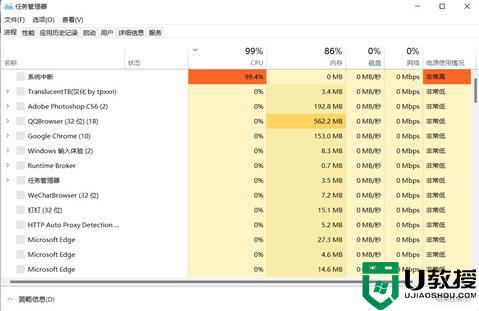
2、点击文件---运行新任务;
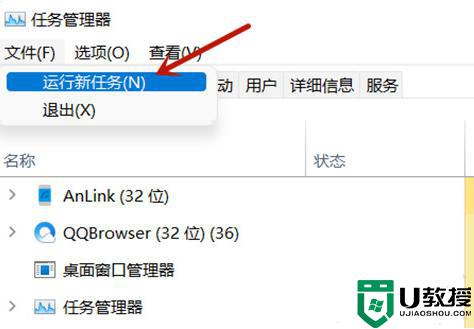
3、在“打开”的栏中输入“cmd”。
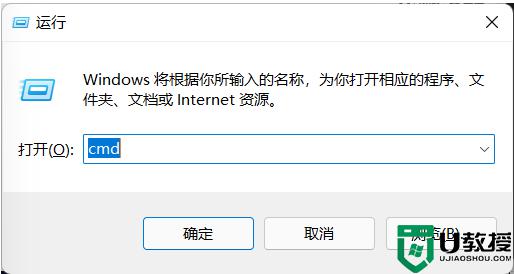
4、在跳出来的新窗口中,复制粘贴“reg delete HKCUSOFTWAREMicrosoftWindowsCurrentVersionIrisService /f && shutdown -r -t 0”,点击回车,电脑重新启动后恢复正常。
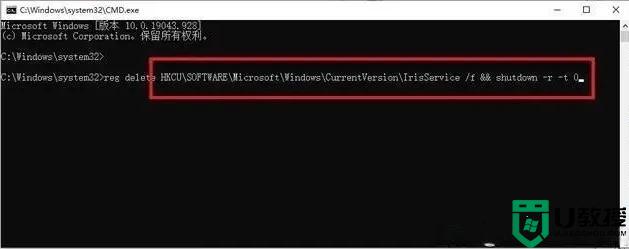
win11系统任务栏可以快速启动相关程序,下一次遇到卡死等情况,一起阅读教程步骤解决吧。
